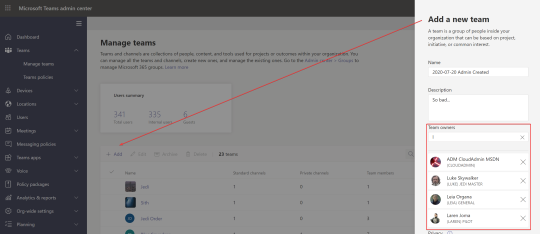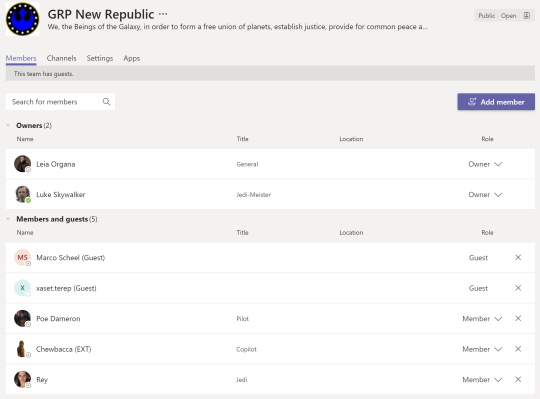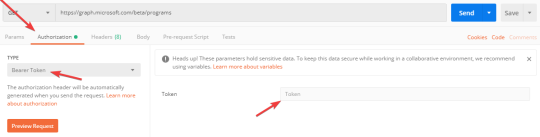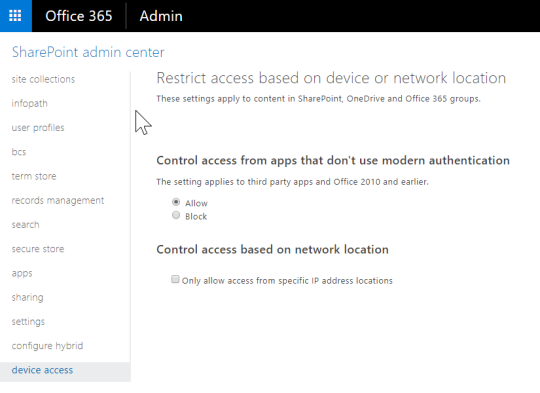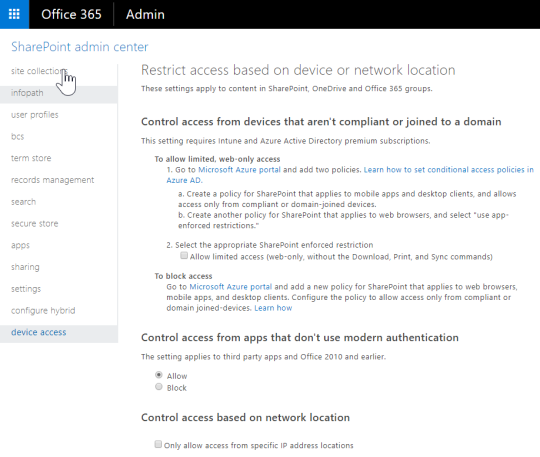Beware of the Teams Admin center to create new teams (and assign owners)
The Microsoft Teams Admin Center can be used to create a new Team. The initial dialog allows you to set multiple owners for the Team. This feature was added over time and is a welcome addition to make the life of an administrator easier. But the implementation has a big shortcoming: The specified owners in this dialog will not become a member of the underlying Microsoft 365 Group in Azure Active Directory. As a result all Microsoft 365 group services checking for members will not behave as expected. For example: These owners will not be able to access Planner. Other services like Teams and SharePoint work by accident.